Das Timing für das heute fertiggestellte Ubuntu 17.04 war definitiv ungünstig: Gerade einmal vor einer Woche hat Mark Shuttleworth das Ende von Unity verkündet (siehe auch Die Zukunft von Ubuntu hier im Blog). Aber da war Ubuntu 17.04 natürlich schon so gut wie fertig, und so verwendet auch Ubuntu 17.04 Unity als Desktop-Umgebung — vermutlich letztmalig. Unter diesem Aspekt wird Ubuntu 17.04 vielleicht als Fussnote in die Linux-Geschichte eingehen. Ansonsten ist Ubuntu 17.04 aber eine eher uninteressantes Release. Immerhin wissen wir jetzt, dass wir nicht mehr auf Unity 8 warten müssen …
Den Blick nach vorne gerichtet habe ich mir statt dem »regulären« Ubuntu diesmal die Ubuntu-Gnome-Variante näher angesehen. Die Release-Ankündigung weist darauf hin, dass Ubuntu Gnome spätestens ab Version 18.04, höchstwahrscheinlich aber bereits ab 17.10 zum »echten« Ubuntu wird. Auf Ubuntu-spezifische Anpassungen soll weitestgehend verzichtet werden. Hoffnungen auf einen Ubuntu-Look für Gnome sind damit vorerst begraben.
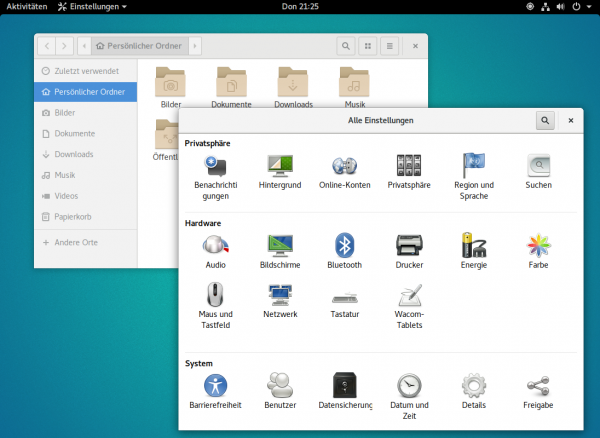
Versionsnummern
Basis Desktop Programmierung Server
-------------- ------------------ -------------- --------------
Kernel 4.10 Gnome 3.24 bash 4.4 Apache 2.4
glibc 2.24 Firefox 52 gcc 6.3 CUPS 2.2
X-Server 1.19 Gimp 2.8 Java 8 MySQL 5.7
Wayland 1.12 LibreOffice 5.3 PHP 7.0 OpenSSH 7.4
Mesa 17 Thunderbird 45 Python 3.5 qemu/KVM 2.8
Systemd 232 Postfix 3.1
NetworkMan 1.4 Samba 4.5
GRUB 2.02
Erfeulicherweise ist Gnome auf dem aktuellen Stand. In der Vergangenheit stand unter Ubuntu zumeist nur die um ein halbes Jahr ältere Gnome-Version zur Verfügung. Allerdings sind einzelne Gnome-Programme älter, unter anderem Nautilus (3.20), Terminal (3.20), Bluetooth-Tools (3.20), Evolution (3.22) und Gnome Software (3.22).
Wayland
Wayland ist standardmäßig installiert und wird von GDM verwendet. Gnome selbst läuft normalerweise mit X als Grafiksystem, es sei denn, Sie wählen beim Login explizit Wayland aus.
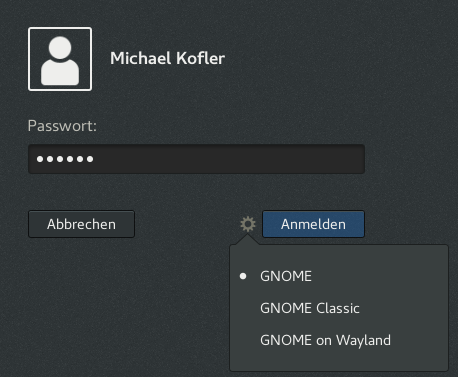
Snaps und Flatpaks
Unter Ubuntu Gnome ist standardmäßig das von Canonical unterstützte Snap-System als auch dessen Gnome/Red Hat/Fedora-Alternative Flatpak installiert.
dpkg -l | egrep -i 'snap|flatpak'
ii flatpak 0.8.5-1 ... Application deployment framework ...
ii gnome-software-plugin-flatpak 3.22.7-0ubuntu3 Flatpak support for GNOME Software
ii gnome-software-plugin-snap 3.22.7-0ubuntu3 Snap support for GNOME Software
ii libflatpak0:amd64 0.8.5-1 Application deployment framework ...
ii libsnapd-glib1:amd64 1.9-0ubuntu1 GLib snapd library
ii libsnappy1v5:amd64 1.1.4-1 fast compression/decompression library
ii snapd 2.23.6+17.04.1 Tool to interact with Ubuntu Core Snappy.
ii snapd-login-service 1.9-0ubuntu1 Daemon to allow non-root access to snapd
ii xdg-desktop-portal 0.6-1 desktop integration portal for Flatpak
Keine Swap-Partition mehr
Bei Desktop-Installationen verwendet Ubuntu keine Swap-Partition mehr. Stattdessen verwendet Ubuntu nun die Datei /swapfile. Die Größe wird mit max. 5% des verfügbaren Platz in der Root-Partition bzw. mit max. 2 GiB festgelegt (der kleinere zutreffende Wert gilt).
Der Grund: Auf Desktop-Rechnern steht zumeist genug RAM zur Verfügung, so dass die Auslagerung von Datenblöcken auf die Festplatte oder SSD überflüssig ist. Sollte doch mehr Speicher benötigt werden, ist die Verwendung einer Swap-Datei auch nicht viel langsamer als eine Swap-Partition, dafür aber wesentlich flexibler.
Wenn Sie die Größe der Swap-Datei ändern wollen, gehen Sie wie folgt vor (hier für eine neue Swap-Dateigröße von 512 MiB):
swapoff -v /swapfile
rm /swapfile
dd bs=1M if=/dev/zero of=/swapfile count=512
chmod 600 /swapfile
mkswap /swapfile
sync
swapon -v /swapfile
free -h
Nameserver-Konfiguration
Als DNS-Resolver kommt nun systemd-resolved zum Einsatz (man systemd-resolved.service). Das Programm löst das in Ubuntu 12.04 eingeführte Paket resolvconf ab (man resolvconf).
/etc/resolv.conf enthält den Verweis auf einen lokalen DNS-Cache mit der IP-Adresse 127.0.0.53:
cat /etc/resolv.conf
# Dynamic resolv.conf(5) file for glibc resolver(3) generated by resolvconf(8)
# DO NOT EDIT THIS FILE BY HAND -- YOUR CHANGES WILL BE OVERWRITTEN
# 127.0.0.53 is the systemd-resolved stub resolver.
# run "systemd-resolve --status" to see details about the actual nameservers.
nameserver 127.0.0.53
Das Kommando systemd-resolve --status verrät, auf welchen externen DNS-Server der Cache zugreift (hier 10.0.0.138):
systemd-resolve --status
Global
DNSSEC NTA: 10.in-addr.arpa
16.172.in-addr.arpa
...
test
Link 2 (enp0s3)
Current Scopes: DNS LLMNR/IPv4 LLMNR/IPv6
LLMNR setting: yes
MulticastDNS setting: no
DNSSEC setting: allow-downgrade
DNSSEC supported: no
DNS Servers: 10.0.0.138
DNS Domain: home
Gnome versus Unity
Zuletzt noch ein paar persönliche Anmerkungen zur Frage, was nun besser ist: Gnome oder Unity? In der Defaultkonfiguration bietet Gnome einige Vorteile im Vergleich zu Unity:
- gute Erweiterbarkeit und Konfigurierbarkeit der Oberfläche durch Gnome Shell Extensions und durch das Gnome Tweak Tool (= Optimierungsverwaltung)
-
einfache Integration von ownCloud/nextCloud-Kontakten und -Terminen
-
Nachtmodus (aktivieren in Systemeinstellungen/Bildschirme)
-
werbefrei
-
Linux-Mainstream, Wayland-kompatibel, Quasi-Standard über Ubuntu hinaus
Zu den augenscheinlichsten Nachteilen zählen aus meiner Sicht:
- Den Fenstern fehlt der Minimize-Button. (Es ist für mich unbegreiflich, wie man ohne diesen Button durch den Alltag kommen kann. Egal welche Gnome-Distribution ich gerade teste oder längerfristig verwende: die Aktivierung dieses Buttons ist immer meine erste Aktion.)
-
Die Fenster-Buttons sind rechts wie unter Windows angeordnet, nicht links wie unter Unity/macOS.
-
Generell empfinde ich die Fenstergestaltung weniger liebevoll und ästhetisch als unter Unity.
-
Die Task-Bar bzw. das Dock (also der Launcher unter Unity) ist nicht ständig sichtbar, sondern wird nur bei Bedarf eingeblendet.
-
HiDPI-Einstellungen fehlen in den Systemeinstellungen, ihre Einstellung im Gnome Tweak Tool funktioniert weniger gut als unter Unity. (Perfekt waren sie aber auch in Unity nie gewesen.)
-
Die App-Namen sind bescheuert, speziell aus meiner Perspektive als Autor. (Haben Sie schon einmal versucht, einen vernünftigen Satz über einen Dateimanager zu schreiben, der »Dateien« heißt?)
-
Es gibt keine Möglichkeit, unkompliziert einen weißen Hintergrund einzustellen. (Auf meinem NAS-Laufwerk habe ich deswegen im Wurzelverzeichnis die Datei 1×1 Pixel große Bilddatei
white.jpg, um dieses Problem zu lösen.)
Das Ungleichverhältnis zwischen Vor- und Nachteilen mag vielleicht den Eindruck erwecken, dass mir Unity lieber gewesen wäre als Gnome. Der Eindruck täuscht: Unity hat gut funktioniert, ich habe mich daran gewöhnt, aber ich habe nie große Begeisterung dafür empfunden. Gnome entspricht in der Default-Konfiguration ebensowenig meinen Vorlieben, hat aber den großen Vorteil, besser konfigurierbar zu sein.
Quellen
- Ubuntu Gnome Release Announcement
- Ubuntu Release Notes
- Ubuntu Gnome Release Notes
- Growing Ubuntu for cloud and IoT, rather than phone and convergence (Das Ende von Unity, Announcement von Mark Shuttleworth)
- Ubuntu-17.04-Test bei heise.de
- Ubuntu-17.04-Test bei golem.de
- Ubuntu-17.04-Test auf derstandard.at
- Ubuntu auf distrowatch.com
- Wunschliste für Ubuntu 17.10 (Blog von Dustin Kirkland)
- Swapfile (Blog von Dimitri John Ledkov)

Ich finde die Entwicklung von Unity weg hin zu Gnome besser, mit Unity konnte ich mich nie anfreunden.
Welchen Sinn hat es, die Swap-Datei zuerst mit Nullen zu beschreiben? Meiner Meinung nach reicht truncate, das einfach eine Datei entsprechender Größe anlegt.
Ist Verschlüsselung des Swapfiles berücksichtigt, so wie bisher der Swappartition oder des -volumes? Schließlich können ev. Passwörter oder heikle persönliche Daten aus dem RAM durch Swappen ins Swapfile gelangen.
Sinn würde es machen, das Swapfile beim tatsächlichen Bedarf dynamisch anzulegen, dh. das System bemerkt, dass das RAM vollläuft, und legt dann ein Swapfile an, sinkt der Speicherbedarf, wird es entleert und wieder verkleinert bzw. gelöscht. Ob der Platz nun von einer Datei oder einer Partition / einem Volume dauerhaft belegt ist, ist nämlich „gehüpft wie gesprungen“.
ad truncate: Das funktioniert nicht. Linux erzeugt dann ein ‚Sparse File‘, dessen effektive Größe nahezu 0 ist.
mkswapakzeptiert die Datei erstaunlicherweise, aberswaponbeklagt später: wird übersprungen – scheint Löcher zu enthaltenad dynamische Größe: Wäre schön, wird aber von Linux meines Wissens nicht unterstützt.
ad Verschlüsselung: In meiner Beschreibung gehe ich davon aus, dass nichts verschlüsselt wird. Verschlüsselung wird üblicherweise mit einer LVM-Konfiguration verbunden, die Swap-Partition ist dann, soviel ich weiß, wie bisher ein Logical Volume. (Ich habe den Fall nicht getestet.)
ad gehüpft wie gesprungen: Na ja. Ich sehe schon einen gewissen Vorteil, dass ich bei Bedarf mit überschaubarem Aufwand eine kleinere oder größere Swap-Datei erstellen kann. Mit LVM ginge das (fast) ebenso einfach, aber die meisten Linux-Einsteiger werden vermutlich eine Installation mit herkömmlicher Partitionierung durchführen. In diesem Fall war es bisher nahezu unmöglich, die Größe der Swap-Partition zu ändern.